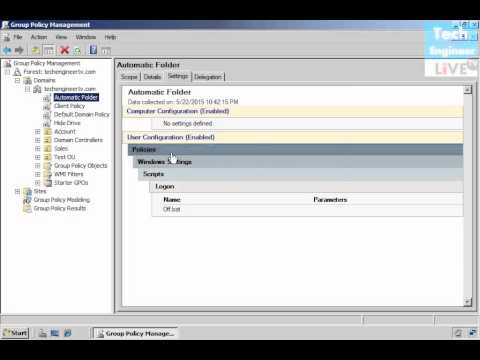
Vsebina

Pravilnik o domeni je niz omejitev programske opreme, ki jih ustvari skrbnik omrežja. Skrbnik omrežja določa pravila o tem, kaj lahko uporabniki in kaj ne v računalniku. Nekatera od teh pravil vključujejo pravila o zapletenosti gesel in smernice za namestitev programske opreme, vendar niso omejena nanje. Pravilniki skupin domen pomagajo zagotoviti, da je skrbnik omrežja edina oseba, ki lahko spremeni nastavitve računalnika, tako da bo vsa oprema podjetja ustrezala določenemu standardu.
Korak 1
Kliknite "Start", v iskalno polje vnesite "regedit" in pritisnite "Enter". Ko se zapis odpre, z desno miškino tipko kliknite "Računalnik" in izberite "Izvozi". To lahko traja nekaj minut, odvisno od tega, koliko ključev imate v registru.
2. korak
Varnostno kopijo, ki ste jo ustvarili, shranite v odstranljivo pomnilniško napravo, če jo želite dostopati. Kliknite "Start", v iskalno polje vnesite "regedit" in pritisnite "Enter". Kliknite puščico poleg primarnega registrskega ključa, imenovanega "HKEY_LOCAL_MACHINE", da razširite registrski ključ.
3. korak
Pomaknite se do mape »Programska oprema« in kliknite puščico ob njej, da razširite vsebino. Kliknite puščico poleg mape »Pravilniki«. Pomaknite se navzdol do mape »Microsoft«, jo kliknite, da jo označite, in pritisnite tipko »Delete« na tipkovnici.
4. korak
Kliknite puščico zraven »HKEY_LOCAL_MACHINE«, da skrijete mape. Pojdite v mapo z imenom "HKEY_CURRENT_USER" in kliknite puščico, da jo razširite. Poiščite mapo »Programska oprema« in kliknite puščico, da jo razširite. Dvokliknite mapo »Policies«, označite mapo z imenom »Microsoft« in jo izbrišite.
5. korak
Kliknite puščico poleg mape »Microsoft«, ki se nahaja v mapi »Programska oprema«, pod »HKEY_CURRENT_USER«. Kliknite puščico, da razširite mapo »Windows«. Dvokliknite "CurrentVersion", da se prikažejo mape "Objekti pravilnika skupine" in "Politike". Izbrišite obe mapi.
6. korak
Zaprite "Registry Editor" in znova zaženite računalnik. Po ponovnem zagonu pravilnik o domeni ne bo več veljal.


